Windows 10da ayarlar cihazlar arasında nasıl senkronize edilir

Windows 10

Windows 11'de geçici dosyalar, sistem ve uygulamaların aygıtta geçici olarak depoladığı dosyalardır; bu, normal çalışma için kritik olmadıkları anlamına gelir. Örneğin, Windows 11, yeni bir sürüm yükledikten sonra kalan dosyalar, yükseltme günlükleri, hata raporlama, geçici Windows yükleme dosyaları vb. gibi birçok farklı geçici dosyaya sahiptir.
Temp dosyaları genellikle herhangi bir soruna neden olmaz. Ancak zamanla, sabit sürücüde çok fazla yer kaplayabilirler; bu nedenle dizüstü veya masaüstü bilgisayarın depolama alanı tükeniyor veya yeni bir sürüme geçmenizi engelliyor olabilir. Windows 11'iniz varsa, Ayarlar uygulamasını ve Disk Temizleme aracını kullanarak yer açmak için geçici dosyaları güvenli bir şekilde kaldırmanın en az birkaç yolunuz vardır.
Bu kılavuzda , bir özellik güncellemesi yükledikten sonra yer açmak veya depolama alanını geri kazanmak için Windows 11'de geçici dosyaları nasıl hızla sileceğinizi öğreneceksiniz.
Windows 11'de Ayarlar'ı kullanarak geçici dosyaları silin
Windows 11'de geçici dosyaları silmek için şu adımları kullanın:
Ayarlar'ı açın .
Sistem'e tıklayın .
Sağ taraftaki Depolama sayfasına tıklayın .
“Yerel Disk” bölümünün altında, Geçici dosyalar ayarını tıklayın.
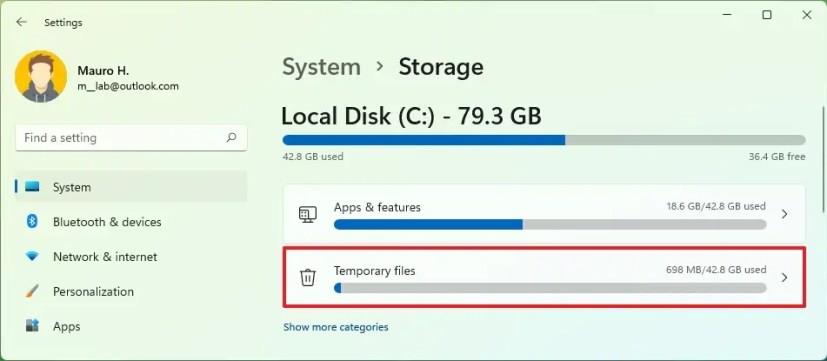
Windows 11'den kaldırılacak geçici dosyaları seçin.
Dosyaları kaldır düğmesini tıklayın .
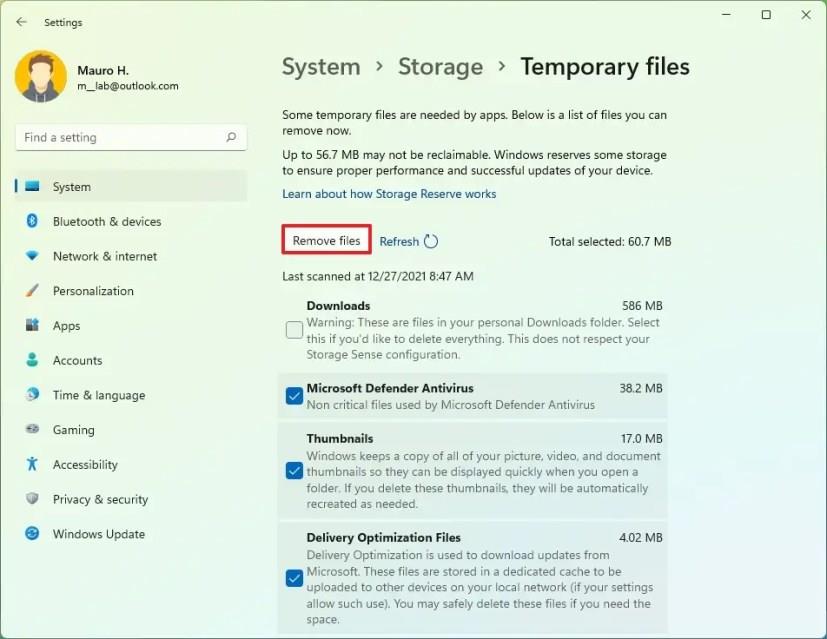
Adımları tamamladığınızda, gereksiz dosyalar bilgisayarınızdan kaldırılacak ve daha önemli dosyalar için yer açılacaktır.
Windows 11'de Storage Sense kullanarak geçici dosyaları silin
Storage Sense ile yer israf eden dosyaları otomatik olarak kaldırmak için şu adımları kullanın:
Ayarlar'ı açın .
Sistem'e tıklayın .
Sağ taraftaki Depolama sayfasına tıklayın .
“Depolama Yönetimi” bölümünün altında, Depolama Algısı ayarını tıklayın.
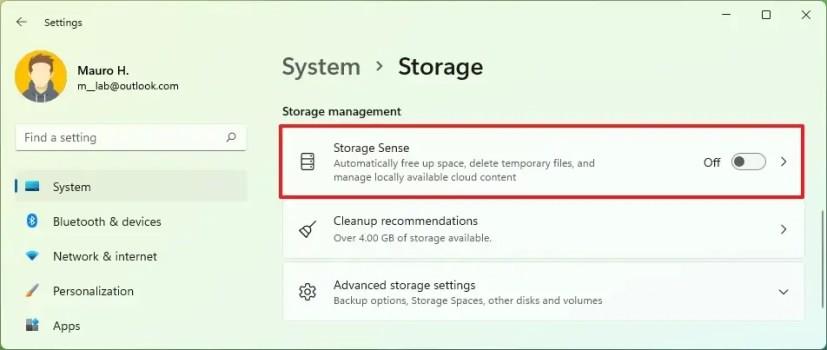
“ Geçici sistem ve uygulama dosyalarını otomatik olarak temizleyerek Windows'un sorunsuz çalışmasını sağlayın” seçeneğini işaretleyin.
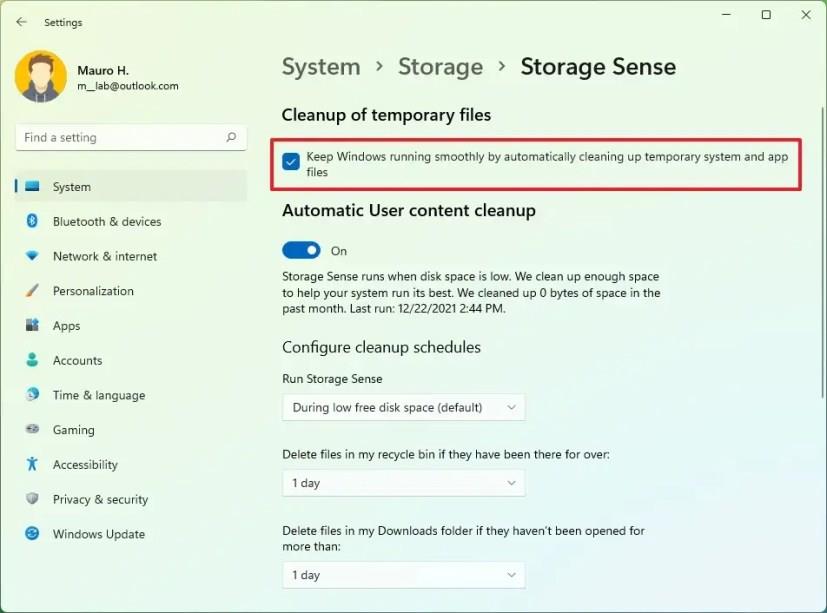
(İsteğe bağlı) "Otomatik Kullanıcı içeriği temizleme" geçiş anahtarını açın.
(İsteğe bağlı) Windows 11'in içeriği otomatik olarak nasıl temizleyeceğini yapılandırın.
Adımları tamamladıktan sonra, alan gerektiğinde Windows 11, bilgisayarın sorunsuz çalışmasına yardımcı olmak için sistem ve uygulama geçici dosyalarını otomatik olarak siler.
Windows 11'de Disk Temizleme'yi kullanarak geçici dosyaları silin
Bilgisayarınızda yer açmak için geçici dosyaları silmek için Disk Temizleme aracını da kullanabilirsiniz.
Disk Temizleme'yi kullanarak Windows 11'deki geçici dosyaları kaldırmak için şu adımları kullanın:
Dosya Gezgini'ni açın .
Sol bölmeden Bu PC'ye tıklayın .
Windows 11 kurulum sürücüsüne sağ tıklayın ve Özellikler seçeneğini seçin.
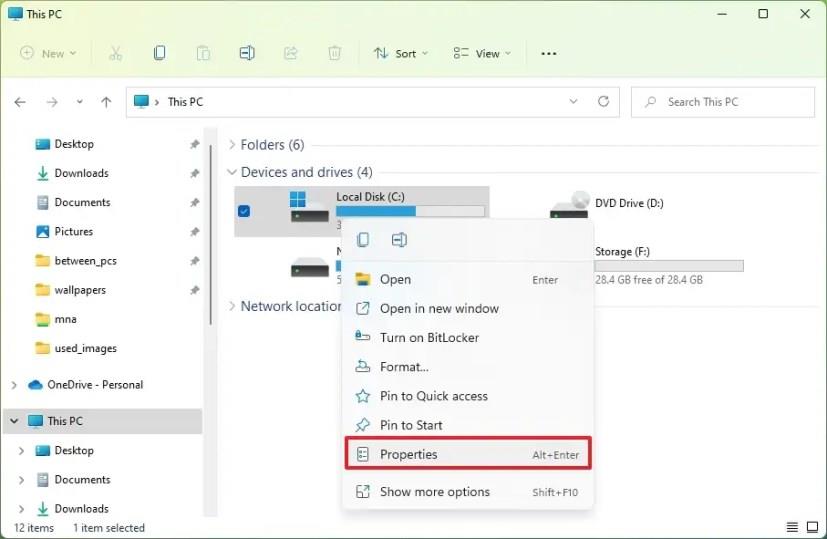
Disk Temizleme düğmesini tıklayın .
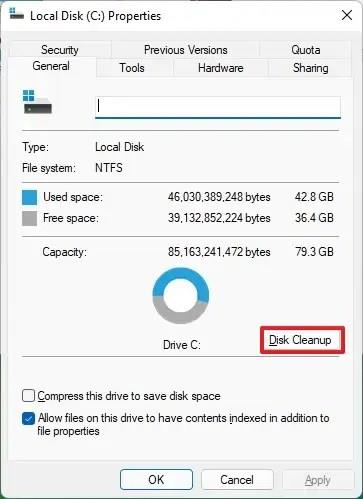
"Sistem dosyalarını temizle" düğmesini tıklayın .
Silmek istediğiniz öğeleri kontrol edin. Örneğin, Geçici Windows Yükleme Dosyaları, Windows yükseltme günlük dosyaları, Geri Dönüşüm Kutusu, Geçici Dosyalar ve Sistem tarafından oluşturulan Windows Hata Raporlaması.
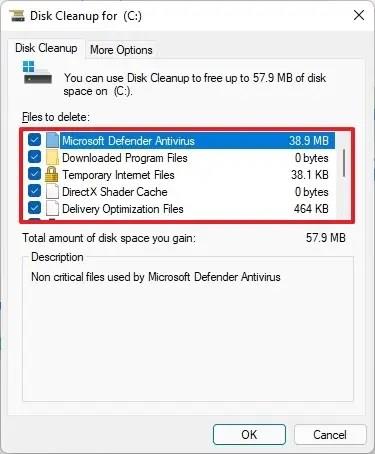
Tamam düğmesini tıklayın .
Dosyaları Sil düğmesini tıklayın .
Adımları tamamladığınızda, geçici dosyalar bilgisayarınızdan kalıcı olarak silinecek ve yeni dosyalara yer açılacaktır.
Windows 10
Windows 11, monitör bağlantısına bağlı olarak pencere konumunu hatırlayabilir ve özelliğin nasıl etkinleştirileceğini veya devre dışı bırakılacağını burada bulabilirsiniz.
Windows 10'da artık Ayarlar'ı kullanarak bir bölümün sürücü harfini değiştirebilirsiniz. USB, ekstra sürücü veya ikincil sürücü için nasıl burada.
Windows 10 artık dahili sabit sürücüler için sıcaklığı gösterebilir ve Diskleri ve Birimleri Yönet ile bilgilerin nasıl kontrol edileceğini burada bulabilirsiniz.
Windows 11'de saat dilimini değiştirmek için Ayarlar > Saat ve dil > Tarih ve saat bölümüne gidin ve saat ayarlarını değiştirin. Daha fazla burada.
Windows 11'de Ethernet sorunlarını gidermek için Ayarlar > Ağ ve internet > Gelişmiş ağ ayarları'nı açın ve Ağ sıfırlama'yı tıklayın.
Oyunlar için Windows 11 Otomatik HDR'yi etkinleştirmek için Ayarlar > Sistem > Ekran > HDR'ye gidin ve HDR ve Otomatik HDR Kullan'ı açın.
Windows 11'de bir ağ paylaşımlı klasörüne erişmek için Dosya Gezgini > Ağ > Bilgisayar adı'na gidin, kimlik doğrulaması yapın ve paylaşılan klasöre erişin.
Windows 10, görev çubuğunu ekranın herhangi bir tarafına (alt, üst, sol ve sağ) taşımanıza izin verir ve bunu yapmanın iki yolu vardır.
Windows 10, masaüstü arka plan resimlerini Arka Plan, Temalar, Dosya Gezgini'nden değiştirmenize olanak tanır. Hatta monitör başına görüntü ayarlayabilirsiniz. İşte nasıl.
Evet, Windows 11'de Çoklu Görev ayarları sayfalarından Yapış düzenlerini etkinleştirebilir veya devre dışı bırakabilirsiniz ve bunun nasıl yapılacağı aşağıda açıklanmıştır.
Windows 11 veya 10'da Xbox uygulaması aracılığıyla oyunları yüklemek üzere farklı bir yükleme klasörü veya sürücü konumu seçmek için Oyun yükleme seçeneklerini kullanın.
Windows 10'da yüksek CPU ve disk kullanımını düzeltmek için “Aygıt Güç Modu Ayarlarına Saygı Göster” özelliğini etkinleştirin ve nasıl yapılacağı burada.
Windows 10, uygulamaları ve oyunları yüklemek için varsayılan konumu değiştirme ve yer açmak için uygulamaları başka konumlara taşıma ayarlarına sahiptir. İşte nasıl.
Windows 11 güç modunu değiştirmek için Ayarlar > Sistem > Güç'e gidin ve pil ömrünü veya performansı iyileştirecek modu seçin.
Artık Ayarlar uygulamasından bilgisayar donanımınızı ve Windows 10 ayrıntılarını kontrol edebilir ve kopyalayabilirsiniz. İşte nasıl.
Windows 11'de, Lively Wallpaper uygulamasını kullanarak masaüstünde canlı duvar kağıtları ayarlarsınız ve işte nasıl yapılacağı.
Artık kişisel Google Celenar veya Outlook Takviminizi iş için Outlook'un web sürümüne ekleyebilirsiniz. İşte nasıl.
Hızlı Ayarlar düğmesi eksikse veya daha fazla öğe eklemek istiyorsanız, Windows 11'de bu adımları kullanabilirsiniz.
Android telefonunuzun ana ekranında özel bir resim, fotoğraf galerisi dönüşü veya bir veya daha fazla çarpıcı Bing görüntüsü ayarlamak için duvar kağıdı seçeneklerini değiştirmek üzere Microsoft Başlatıcı ayarlarına erişme adımları.
Windows 10, özellikle iş ağları ve sunucuları için tasarlanmış bir dizi "İsteğe Bağlı Özellik" içerir. İşte Windows 10 İsteğe bağlı özelliklerin nasıl kullanılacağı ve bunların nasıl etkinleştirileceği konusunda güncel bir rehber.
Windows 10
Monitörünüz doğru renkleri göstermiyorsa, Windows 10
Windows 10
Bluetooth düzgün çalışmıyorsa ve cihazlar bağlanamıyorsa, Windows 10
Windows 10
Windows 11
Windows 11 görev çubuğu konumunuzu ve renginizi değiştirmek için Ayarlara gidin, Kişiselleştirmeyi seçin ve ardından Görev Çubuğuna gidin.
Hiç Microsoft Windows'ta önceden yüklenmiş sürücüler listesine kendi sürücülerinizi eklemek istiyorsunuz. Bu adımlarla kolaylıkla yapabilirsiniz.
Stable Diffusion sahneye çıktı ve sanatçıları, programcıları ve yaratıcılık kıvılcımına sahip herkesi büyüledi. Bu açık kaynaklı metinden resme yapay zeka


























